Lihtne näide muudab vahemäluserveri vajaduse palju selgemaks. Oletame, et teil on ingliskeelse sõnastiku rakendus. Teie sõnastiku andmebaasis on umbes 200 000 sõna. Kui kasutaja otsib teie rakenduses sõna, peab teie rakendus otsima andmebaasist ja leidma selle sõna ning seejärel kuvab see kasutajale tähenduse ja mõned näited. Kuid 90% või rohkem inimesi otsib väga levinud sõnu, ütleme 30 000 sõna teie andmebaasi 200 000 sõna hulka. Niisiis, teie sõnastiku rakendus veedab palju aega sama sõna andmebaasist otsides. Seega pikeneb serveri koormus ja lehtede juurdepääsuaeg. Mis oleks, kui saaksite edastada tavaliselt otsitud 30 000 sõna kiiremini ja tõhusamalt? Noh, kui seadistate vahemäluserveri ja vahemälu kõige sagedamini otsitud sõnad, siis väheneb 90% serveri koormusest. Teie rakendus reageerib ka kiiremini kui kunagi varem. Nii et saate vähemaga rohkem teha. Kui kasutate vahemäluserverit, pole vaja väga võimsat serverit. Teie sõnastiku rakenduse toimivust saab kiiresti tõsta, ilma et see suurendaks kulusid.
Nüüd teate, kui olulised on vahemäluserverid tegelikult. Redis on suurepärane vahemälulahendus. Selles artiklis näitan teile, kuidas Redist Ubuntu installida. Ma kasutan Ubuntu 18-d.04 LTS meeleavalduseks. Kuid see peaks töötama kõigi Ubuntu kaasaegsete versioonide puhul. Alustame.
Redise installimine Ubuntu paketihalduri abil:
Redis on saadaval Ubuntu ametlikus paketihoidlas. Nii et seda on tõesti lihtne installida. Kõigepealt värskendage oma Ubuntu masina APT paketi hoidla vahemälu järgmise käsuga:
$ sudo apt värskendusAPT-paketi hoidla vahemälu tuleks uuendada.
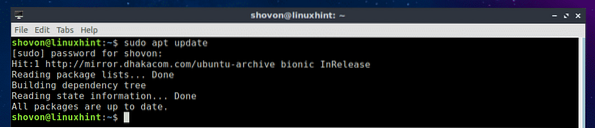
Nüüd installige Redis järgmise käsuga:
$ sudo apt install redis
Nüüd vajutage y ja seejärel vajutage
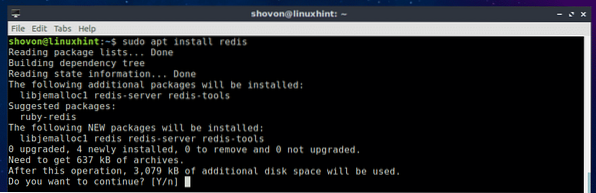
Redis tuleks paigaldada.
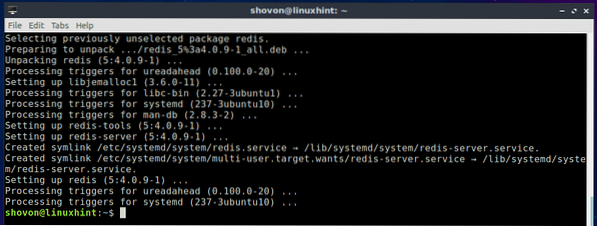
Nüüd kontrollige, kas Redis töötab õigesti, järgmise käsuga:
$ redis-cli --versioonNagu näete, minu Ubuntu 18-s.04 LTS-masin, Redis 4.0.9 on installitud ja see töötab õigesti.

Redise teenuse käivitamine ja peatamine:
Nüüd, et kontrollida, kas teenus Redis töötab, käivitage järgmine käsk:
$ sudo systemctl olek uuestiNagu näete, töötab Redise teenus.
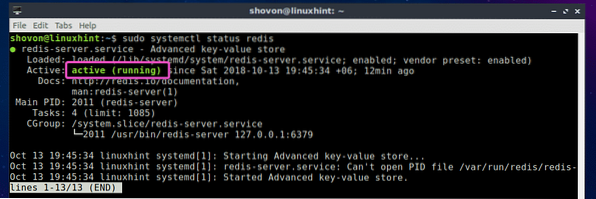
Redise teenuse peatamiseks käivitage järgmine käsk:
$ sudo systemctl stop redis
Nagu näete, ei tööta Redise teenus enam.

Redise teenuse käivitamiseks käivitage järgmine käsk:
$ sudo systemctl start redis
Nagu näete, töötab Redise teenus uuesti.
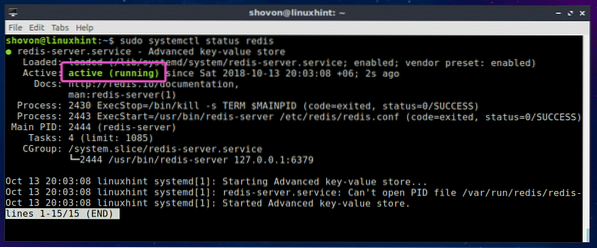
Redise käivitamine süsteemi käivitamisel:
Kui soovite Redise teenuse käivitamist arvuti käivitamisel, saate Redise teenuse lisada oma Ubuntu masina süsteemi käivitusse. Lisage Redise teenus oma Ubuntu masina süsteemi käivitamisel järgmise käsuga:
$ sudo systemctl lubab redis-serveriRedis-teenus tuleks lisada teie Ubuntu masina süsteemi käivitamisel.

Redis-teenuse eemaldamine süsteemi käivitamisel:
Kui olete Redise teenuse oma Ubuntu masina süsteemi käivitusse lisanud ja soovite selle kohe süsteemi käivitusest eemaldada, käivitage järgmine käsk:
$ sudo systemctl keelab redis-serveriRedis-teenus tuleks teie Ubuntu masina süsteemi käivitamisel eemaldada.

Redise ehitamine allikast:
Redise saate ehitada ka allikast Ubuntu. See on lihtne, sest Redisel pole mingeid sõltuvusi. Vaja on ainult töötavate GCC kompilaatori tööriistakomplekte. GCC ja kõik ehitustööriistad saate hõlpsasti installida Ubuntu järgmise käsuga:
$ sudo apt install build-essential
Nüüd vajutage y ja seejärel vajutage
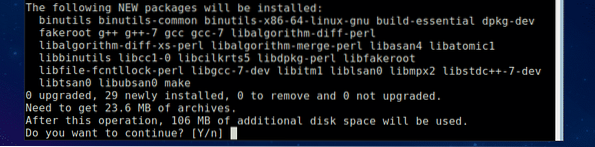
GCC ja kõik ehitustööriistad tuleks installida.
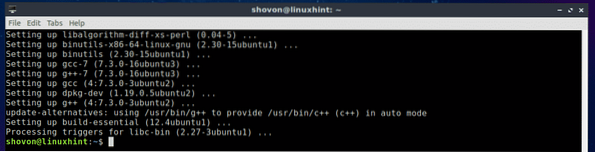
Nüüd laadige Redise lähtekood alla Redise ametlikult veebisaidilt aadressilt https: // redis.io / allalaadimine
Selle kirjutamise ajal on Redise uusim beetaversioon 5.0. Koostame ja installime selle. Kõigepealt looge ajutine kataloog (nimetame seda redis5) ja navigeerige sellele järgmise käsuga:
$ mkdir ~ / redis5 && cd ~ / redis5
Nüüd laadige alla Redis 5.0-RC 6 lähtekood järgmise käsuga:
$ wget https: // github.com / antirez / redis / arhiiv / 5.0-rc6.tõrv.gz
Redis 5.0 Beeta-lähtekoodi arhiiv tuleks alla laadida.
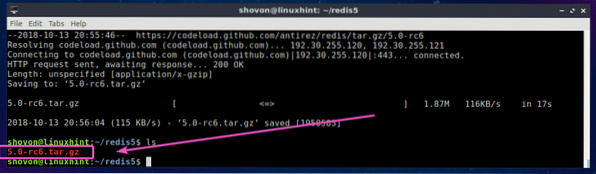
Nüüd eraldage lähtekoodi arhiivifail järgmise käsuga:
$ tar xvzf 5.0-rc6.tõrv.gz
Arhiivifail tuleks välja tõmmata.
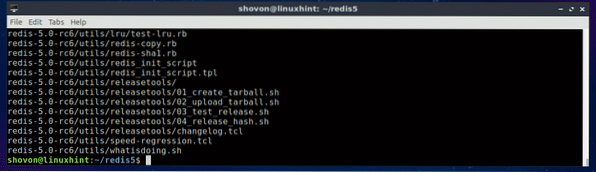
Nagu näete, uus kataloog redis-5.0-rc6 / on loodud.

Nüüd navigeerige lehele redis-5.0-rc6 / kataloogi järgmise käsuga:
$ cd redis-5.0-rc6
Nüüd kompileerige Redis järgmise käsuga:
$ teha
Nagu näete, koostatakse Redist. See peaks natuke aega võtma.
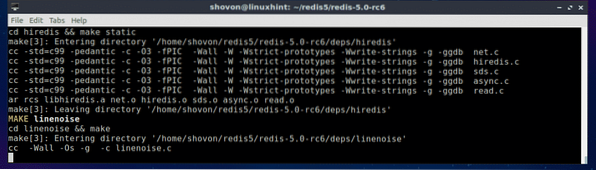
Kui kompileerimisprotsess on lõpule jõudnud, peaksite nägema järgmist väljundit:
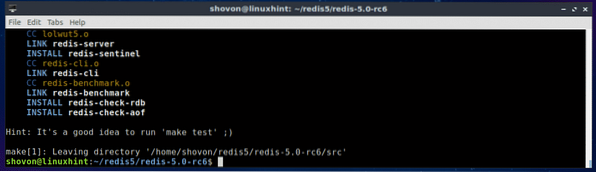
Nüüd installige Redis järgmise käsuga:
$ sudo tee install
Redis on installitud.
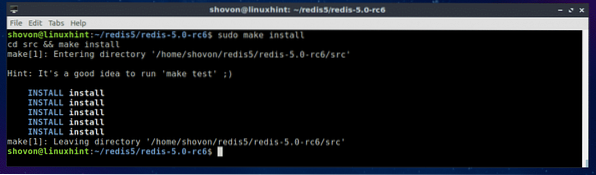
Redise kahendfailide installimise kontrollimiseks käivitage järgmine käsk:
$ whereis redis-serverNagu näete, on Redise binaarkaardid saadaval / usr / local / bin kataloogi.

Redise töö kontrollimiseks käivitage järgmine käsk:
$ redis-cli --versioonNagu näete, Redis 4.9.106 on paigaldatud ja töötab õigesti.

Redise programmeerimise tugi:
Redisega saate suhelda paljude programmeerimiskeeltega, näiteks Node.js, PHP, Ruby, Python, C, C ++, Java ja palju muud.
Redise ametlikul veebisaidil aadressil https: // redis saate kontrollida, kas Redisel on teie soovitud programmeerimiskeelele tuge.io / kliendid
Nii installite Redise Ubuntu nii. Täname selle artikli lugemise eest.
 Phenquestions
Phenquestions


